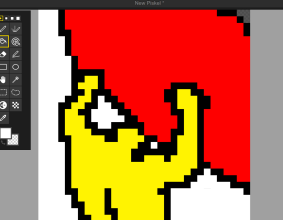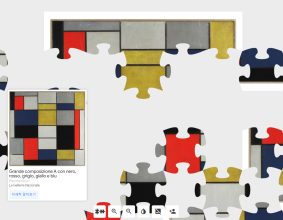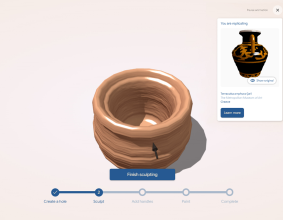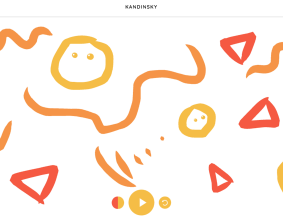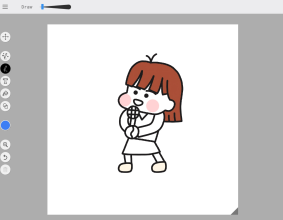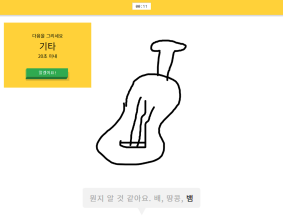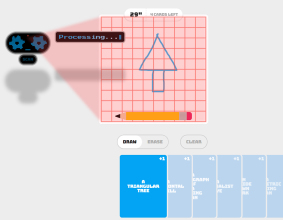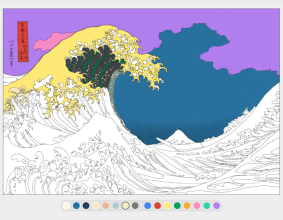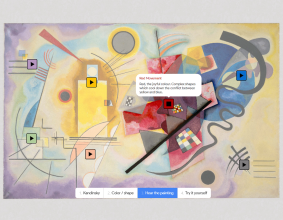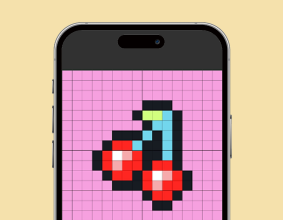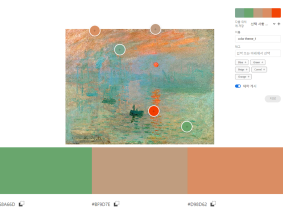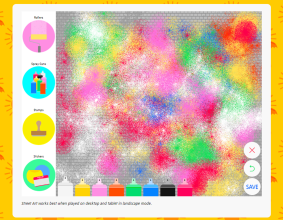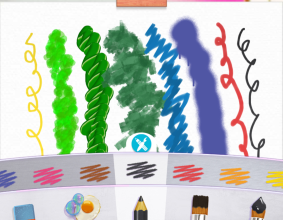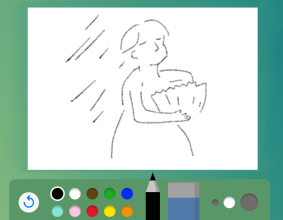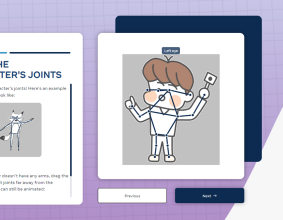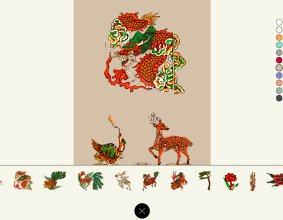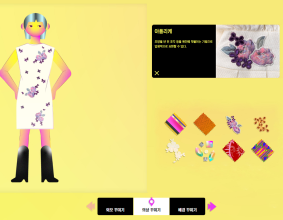인기 프로그램
많은 선생님이 사용하는 프로그램은?
-
확인
 자투리 시간
자투리 시간
 소개
소개
여러 기능으로 정교한 픽셀 그림을 그릴 수 있는 사이트입니다.
 왼쪽 버튼 기능
왼쪽 버튼 기능
그리기, 대칭 그리기, 칠하기, 전체 칠하기, 도형 그리기, 부분 선택하기 등
 오른쪽 버튼 기능
오른쪽 버튼 기능
레이어 생성, 좌우 대칭, 회전, 현재 레이어 복사, 중앙 정렬
-
확인
 자투리 시간
자투리 시간
 소개
소개
혼자나 여럿이서 명화 퍼즐을 맞출 수 있는 사이트입니다.
 활용법
활용법
1. 명화를 선택한 후 ‘1인 플레이어’, ‘멀티 플레이어’ 중 하나를 선택합니다.
2. ‘멀티 플레이어’ 기능으로 링크를 공유하여 여러 명이 퍼즐을 맞출 수 있습니다.
-
확인
 공예
공예
 소개
소개
다양한 도자기를 직접 빚고 디자인할 수 있는 사이트입니다.
 활용법
활용법
1. 클릭 후 위아래로 움직이면 보는 각도가 달라집니다.
2. 오른쪽 팝업의 ‘Learn more’을 통해 더 많은 도자기를 볼 수 있습니다.
3. 완성 후 ‘Share your piece’를 눌러 작품을 공유할 수 있습니다.
-
확인
 조형 요소와 원리, 추상미술
조형 요소와 원리, 추상미술
 소개
소개
칸딘스키의 작품에서 영감을 받은 사이트입니다. 그림을 그리면 음악으로 바꾸어 줍니다.
 활용법
활용법
1. 표현하고자 하는 음악을 상상하며 그리도록 안내합니다.
2. 화면 하단의 버튼으로 소리 바꾸기, 음악 재생, 되돌리기 등을 할 수 있습니다.
최신 프로그램
따끈따끈! 최신 프로그램은?
-
확인
 조형 요소와 원리, 추상미술
조형 요소와 원리, 추상미술
 소개
소개
칸딘스키의 작품에서 영감을 받은 사이트입니다. 그림을 그리면 음악으로 바꾸어 줍니다.
 활용법
활용법
1. 표현하고자 하는 음악을 상상하며 그리도록 안내합니다.
2. 화면 하단의 버튼으로 소리 바꾸기, 음악 재생, 되돌리기 등을 할 수 있습니다.
-
확인
 공예
공예
 소개
소개
다양한 도자기를 직접 빚고 디자인할 수 있는 사이트입니다.
 활용법
활용법
1. 클릭 후 위아래로 움직이면 보는 각도가 달라집니다.
2. 오른쪽 팝업의 ‘Learn more’을 통해 더 많은 도자기를 볼 수 있습니다.
3. 완성 후 ‘Share your piece’를 눌러 작품을 공유할 수 있습니다.
-
확인
 디지털 드로잉
디지털 드로잉
 소개
소개
스케치에 맞는 그림을 추천하여 그림을 쉽게 완성할 수 있는 사이트입니다.
 활용법
활용법
1. 화면 왼쪽 버튼으로 자동 그리기, 그리기, 글자 입력, 칠하기, 도형 그리기 등을 할 수 있습니다.
2. 자동 그리기 버튼을 누른 후 스케치하면 비슷한 그림을 추천받을 수 있습니다.
-
확인
 테크놀로지
테크놀로지
 소개
소개
제시어에 맞게 그림을 그려 인공 지능에게 그림을 가르치는 사이트입니다.
 활용법
활용법
1. 제시어에 맞추어 시간 안에 그림을 그립니다.
2. 소리를 지원하여 더욱 생생한 수업이 가능합니다.
-
확인
 테크놀로지
테크놀로지
 소개
소개
제시어에 맞게 그림을 그리면 인공 지능이 제시어를 알아 맞추는 사이트입니다.
 활용법
활용법
1. 카드의 제시어에 맞게 그림을 그린 후, 로봇의 몸통을 누르면 인공 지능이 제시어를 유추합니다.
2. 한국어 번역을 지원하지 않아 저학년이 활용하기에 어려움이 있습니다.
-
확인
 자투리 시간
자투리 시간
 소개
소개
혼자나 여럿이서 명화 퍼즐을 맞출 수 있는 사이트입니다.
 활용법
활용법
1. 명화를 선택한 후 ‘1인 플레이어’, ‘멀티 플레이어’ 중 하나를 선택합니다.
2. ‘멀티 플레이어’ 기능으로 링크를 공유하여 여러 명이 퍼즐을 맞출 수 있습니다.
-
확인
 색
색
 소개
소개
클릭만으로 간단하게 그림을 색칠할 수 있는 사이트입니다.
 활용법
활용법
- 명화 선택 화면 왼쪽 상단 버튼으로 색칠하기 도안을 저장하여 인쇄할 수 있습니다.
-
확인
 조형 요소와 원리, 추상 미술
조형 요소와 원리, 추상 미술
 소개
소개
칸딘스키의 이론을 배우고 작품을 소리로 들을 수 있는 사이트입니다.
 활용법
활용법
1. Kandinsky → 미술가 이론 배우기
2. Color/shape → 도형별 소리 듣기
3. Hear the painting → 작품 부분별 음악 듣기
4. Try it yourself → 기분에 맞게 작품 감상하기
-
확인
 색, 자투리 시간
색, 자투리 시간
 소개
소개
손쉽게 픽셀 그림을 그릴 수 있는 어플리케이션입니다. (안드로이드/iOS)
 활용법
활용법
1. 작품의 사이즈를 정한 후 픽셀 그림을 그립니다.
2. 하단 버튼으로 그리기, 지우기, 색상 추출하기, 색 변경, 미리 보기 등을 할 수 있습니다.
-
확인
 색, 자투리 시간
색, 자투리 시간
 소개
소개
보색, 유사색을 배울 때 도움이 되는 사이트입니다. 그림의 색이나 그러데이션을 만들 수 있습니다.
 활용법
활용법
-색상휠 → ‘색상 조화’의 목록에서 유사, 보색을 눌러 색의 관계 확인하기
-테마 추출, 그레디언트 추출 → 작품이나 사진의 색이나 그러데이션 추출하기
-
확인
 공공 미술
공공 미술
 소개
소개
그래피티 작가가 되어 벽에 그림을 그릴 수 있는 사이트입니다.
 활용법
활용법
1. 학교 주변의 벽이라고 상상하며 주변 환경을 아름답게 할 수 있는 공공 미술 작품을 만들도록 안내합니다.
2. 다 그린 후 ‘Save’를 눌러 완성합니다. 완성된 작품을 이메일로 전송할 수 있습니다.
-
확인
 잭슨 폴록 배우기, 자투리 시간
잭슨 폴록 배우기, 자투리 시간
 소개
소개
클릭으로 스프레이, 비눗방울 등 다양한 채색 도구를 활용하여 그림을 그릴 수 있는 사이트입니다.
 활용법
활용법
1. 잭슨 폴록처럼 지금 감정을 반영하여 채색하도록 안내합니다.
2. 다 그린 후 ‘V’를 눌러 완성합니다. ‘Download’ 버튼으로 저장할 수 있습니다.
-
확인
 디지털 드로잉
디지털 드로잉
 소개
소개
연필로 간단하게 그림을 그릴 수 있는 사이트입니다.
 활용법
활용법
1. 활동 전 아이디어 스케치 등에 활용하도록 안내합니다.
2. 다 그린 후 ‘V’를 눌러 완성합니다. ‘Save’ 버튼으로 저장할 수 있습니다.
-
확인
 만화와 애니메이션
만화와 애니메이션
 소개
소개
그림을 업로드하여 애니메이션을 만들 수 있는 사이트입니다.
 활용법
활용법
1. 배경이 없는 인물 그림을 업로드합니다.
2. 인물이 있는 면적을 조절합니다.
3. 배경과 분리되도록 인물을 펜으로 표시합니다.
4. 자연스럽게 움직이도록 점을 움직여 인물의 신체 부위를 표시합니다.
5. 인물의 몸짓을 선택하여 완성합니다.
-
확인
 자투리 시간
자투리 시간
 소개
소개
여러 기능으로 정교한 픽셀 그림을 그릴 수 있는 사이트입니다.
 왼쪽 버튼 기능
왼쪽 버튼 기능
그리기, 대칭 그리기, 칠하기, 전체 칠하기, 도형 그리기, 부분 선택하기 등
 오른쪽 버튼 기능
오른쪽 버튼 기능
레이어 생성, 좌우 대칭, 회전, 현재 레이어 복사, 중앙 정렬
-
확인
 공예, 전통 미술
공예, 전통 미술
 소개
소개
전통 공예품 속 문양과 패턴으로 휴대 전화의 배경화면이나 달력을 만들 수 있는 사이트입니다.
 활용법
활용법
1. 만들고 싶은 작품의 형태를 선택합니다.
2. 작품에 활용할 공예품을 선택합니다.
3. 공예품의 문양과 패턴으로 장식하고 배경 색을 고릅니다.
4. ‘V’를 눌러 완성한 후 저장하여 활용합니다.
-
확인
 자투리 시간
자투리 시간
 소개
소개
인형을 만들고 공예 기법을 활용해 꾸밀 수 있는 사이트입니다.
 활용법
활용법
1. 인형(세모카)의 모습을 설정합니다.
2. 의상을 꾸밀 공예 기법을 고릅니다. 기법에 대해 간단히 배울 수 있습니다.
3. 배경을 선택하여 완성합니다.
-
확인
 자투리 시간
자투리 시간
 소개
소개
사진을 서양 회화의 기법으로 재생성해주는 사이트입니다.
 활용법
활용법
1. 자신의 얼굴을 찍은 사진을 올리도록 안내합니다.
2. 마우스 오른쪽을 클릭한 뒤 ‘이미지를 다른 이름으로 저장’을 통해 저장합니다.
-
확인
 만화와 애니메이션, 자투리
시간
만화와 애니메이션, 자투리
시간
 소개
소개
인공 지능을 활용하여 웹툰, 직접 그린 그림을 채색할 수 있는 사이트입니다.
 활용법
활용법
1. 색상을 선택하고 원하는 위치를 찍으면, 자연스럽게 채색됩니다.
2. 채색 방식을 설정할 수 있습니다.
3. 완성한 파일을 PSD, PNG 파일로 저장할 수 있습니다.